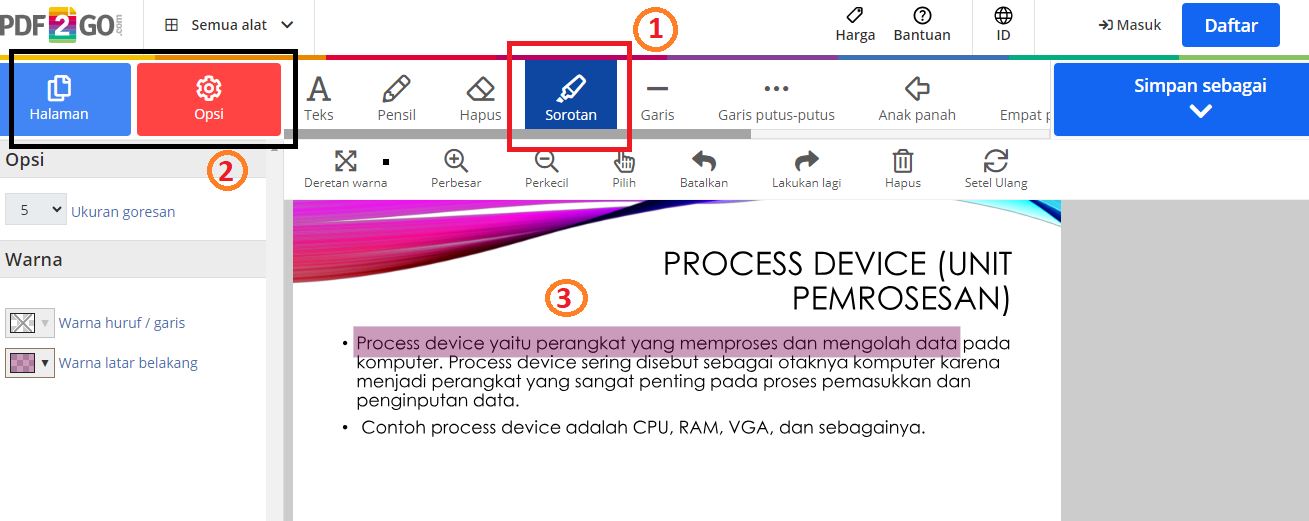Neicy Tekno – Cara menandai tulisan di PDF online gratis tanpa aplikasi tambahan bisa melalui Google, Menandai dengan stabilo menjadi lebih mudah. Tulisan di dalam File PDF bisa diberi tanda stabilo dengan mudah melalui Google, Warna stabilo-nya juga bisa disesuaikan dengan kebutuhan.
Beberapa kegiatan seperti pembelajaran dan dunia kerja seringkali menggunakan File PDF untuk materi atau dokumen yang dibagikan, Di dalam materi tersebut ada beberapa point penting yang harus ditandai. Kamu bisa menandai file PDF dengan cara mengeditnya di Google.
Website Ai edit pdf online bisa digunakan untuk menandai tulisan di PDF online secara mudah dan bagus, Kamu bisa menandainya sesuai kebutuhan. Ada banyak pilihan warna stabilo yang bisa digunakan untuk menandai tulisan / teks di dalam file PDF yang diedit.
Cara Menandai Tulisan di PDF Online
Bagaimana cara menandai tulisan di PDF online gratis tanpa aplikasi tambahan?, Website Ai edit PDF online bisa digunakan untuk menandai tulisan / teks di dalam file PDF dengan stabilo warna. Berikut merupakan langkah-langkah cara menandainya:
Cara Menandai Tulisan di PDF Online Gratis Tanpa Aplikasi
- Buka Browser, Contohnya: Google.
- Cari dan buka situs web Stabilo PDF Online, Atau gunakan link di bawah ini:
https://www.pdf2go.com/id/edit-pdf - Tekan tombol Pilih File > Pilih file PDF-nya > Open, Untuk memasukan file PDF ke halaman edit PDF-nya.
- Setelah menu edit PDF-nya muncul, Pilih fitur “Sorotan” yang berfungsi untuk menandai tulisan/teks dengan stabilo warna. Perhatikan gambar di bawah ini:

Keterangan:
Tombol “Halaman” berfungsi untuk memilih halaman yang akan ditandai dengan stabilo.
Tombol “Opsi” berfungsi untuk memilih warna stabilo yang akan digunakan.
. - Tandai tulisan dengan cara: Tekan dan kemudian tarik ke arah bawah (sesuaikan dengan besar tulisan). Setelah itu, Tarik ke arah samping.
- Jika sudah selesai menandai tulisannya, Tekan tombol “Simpan Sebagai”. Kemudian beri nama file PDF-nya di bagian “Nama File”.
- Tekan tombol “Simpan” dan tunggu hingga prosesnya selesai.
- Tekan tombol Download untuk menyimpan hasilnya.
- Selesai.
File PDF selalu digunakan dalam berbagai kegiatan formal ataupun sehari-hari seperti materi pembelajaran dan lainnya, Terkadang kamu membutuhkan tanda warna untuk setiap point pentingnya. Untuk mengatasinya, Kamu bisa menggunakan website AI yang bisa digunakan untuk menandai tulisan di PDF.
Tutorial di atas menjelaskan cara menandai tulisan di PDF online gratis tanpa aplikasi tambahan, Semua prosesnya diselesaikan di Google. Teknik dalam tutorial di atas bisa menjadi solusi terbaik untuk menandai setiap point penting dalam materi pembelajaran atau dokumen lainnya.
Setelah menandai tulisan di dalam file PDF, Kamu bisa menyimpannya dengan sangat mudah dan berkualitas terbaik. Setiap tanda stabilo yang digunakan untuk menyorot tulisan dalam file PDF akan terlihat sama dengan stabilo pada umumnya, Tulisannya juga bisa dibaca dengan jelas.
Jadi itu adalah cara menandai tulisan di PDF online gratis tanpa aplikasi tambahan, Semuanya diselesaikan di Google. Ikuti tutorial di atas untuk mendapatkan hasil yang maksimal, Kamu bisa menandai tulisan di file PDF untuk berbagai kebutuhan.
Ketahui juga: